网站首页 > 路由器教程 正文
在共用网络的局域网中,一到晚上或周末最担心的就是网速一下子慢了!如果我们用P2P等工具的话显得有点不太厚道了,所以可以商量通过路由器来设置网速。
1、首先我们需要保证我们的路由器具有IP流量控制功能:请注意这一点,否则你也不能用这种方法来管控流量的。

2、通过电脑连接到网络,打开浏览器,输入路由器后台管理IP,并输入用户名和密码:
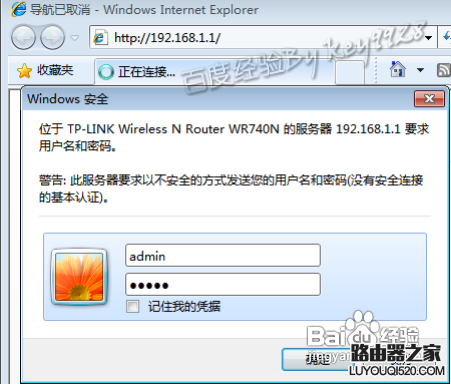
3、点击“确定”按钮通过验证后进入向导界面,我们点击左侧的“IP带宽控制”链接:
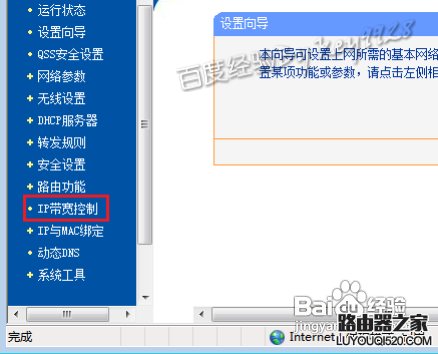
4、然后在右侧的“IP带宽控制”中,先勾选“开启IP带宽控制”复选框,然后在后面选择你的网络类型并设置你的网络带宽:
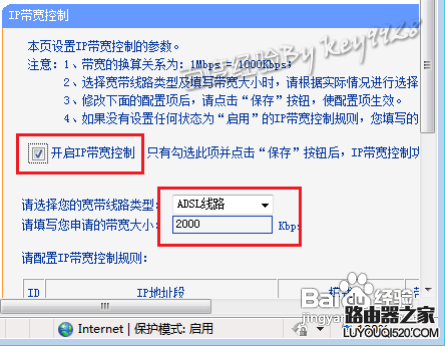
5、接下来在下在的IP地址段中详细设置各IP所用的带宽和控制方式:
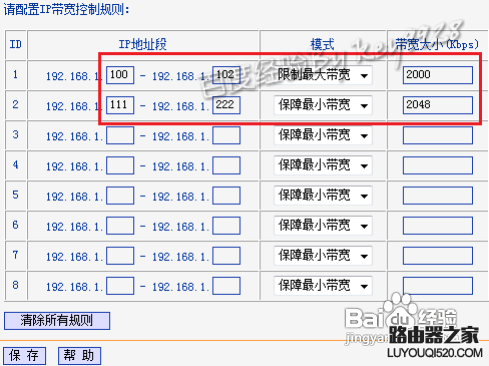
6、设置完成后点击“保存”按钮,显示“正在保存配置”信息,提示消失后即保存的网速的设置:
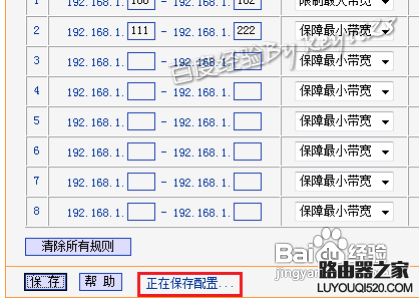
7、然后我们再点击左侧的“系统工具”,选择“流量统计”:
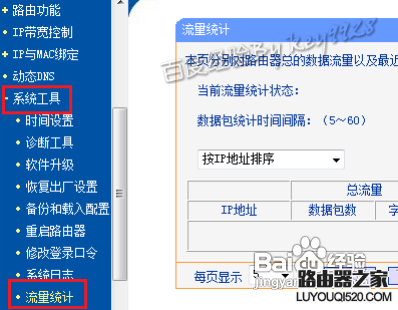
8、在右边可以看到“当前流量统计状态”显示为“已关闭”,我们点击“开启流量计统计”按钮:
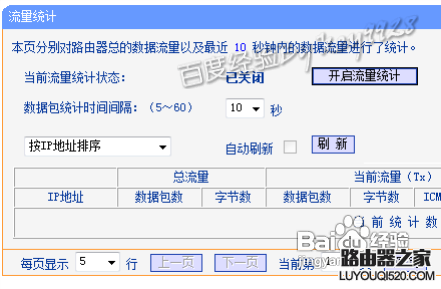
- 上一篇: 192.168.0.1怎么登陆到管理页面
- 下一篇: 新手怎么装电脑系统
猜你喜欢
- 2022-12-09 192.168.10.1路由器手机登录入口怎么进入?
- 2022-04-15 路由器连接另一个路由器该怎么插网线?
- 2022-04-15 tplink路由器连接移动光猫怎么设置?
- 2022-03-27 无线网络的速率为何不能达到最大值?
- 2022-03-26 192.168.1.1登录页面官网地址是多少
- 2022-03-24 如何登录TP-LINK路由器管理界面和后台页面?
- 2022-03-24 手机无法登录tplogin.cn路由器怎么办?
- 2022-03-24 wifi.cmcc/192.168.10.1登陆
- 2022-03-24 腾达路由器怎么安装设置?如何设置有线无线上网?
- 2022-03-24 家里WiFi信号不好怎么实现全屋覆盖
- 12-21手机打开路由器入口192.168.1.1
- 12-21192.168.10.1登陆入口的IP地址和用户名密码
- 12-09192.168.10.1登录入口
- 12-09192.168.10.1登录
- 12-09192.168.10.1登录,192.168.10.1手机登录wifi
- 12-09192.168.10.1路由器手机登录入口怎么进入?
- 12-09手机登陆192.168.10.1 wifi设置
- 12-09192.168.10.1手机登录wifi设置【图文】
- 219289℃手机怎么登陆192.168.1.1
- 93455℃192.168.10.1手机登录wifi设置
- 84281℃192.168.1.1登陆页面入口
- 71980℃192.168.1.1手机登录入口
- 48233℃192.168.0.1手机登录入口
- 45744℃192.168.3.1手机登陆wifi设置
- 40768℃192.168.10.1登录入口
- 37879℃192.168.10.1手机登录wifi设置【图文】
- 2714℃如何给电脑设置固定IP地址
- 2374℃分享一些家庭路由器选购的坑
- 2326℃Tl-R4148路由器限速设置方法
- 2401℃如何设置路由器提升网速
- 3134℃无线网络的速率为何不能达到最大值?
- 3170℃TP-LINK路由限速设置图文教程
- 3465℃水星路由器设置限速图解教程
- 35840℃水星路路由器限速设置教程
- 最近发表
